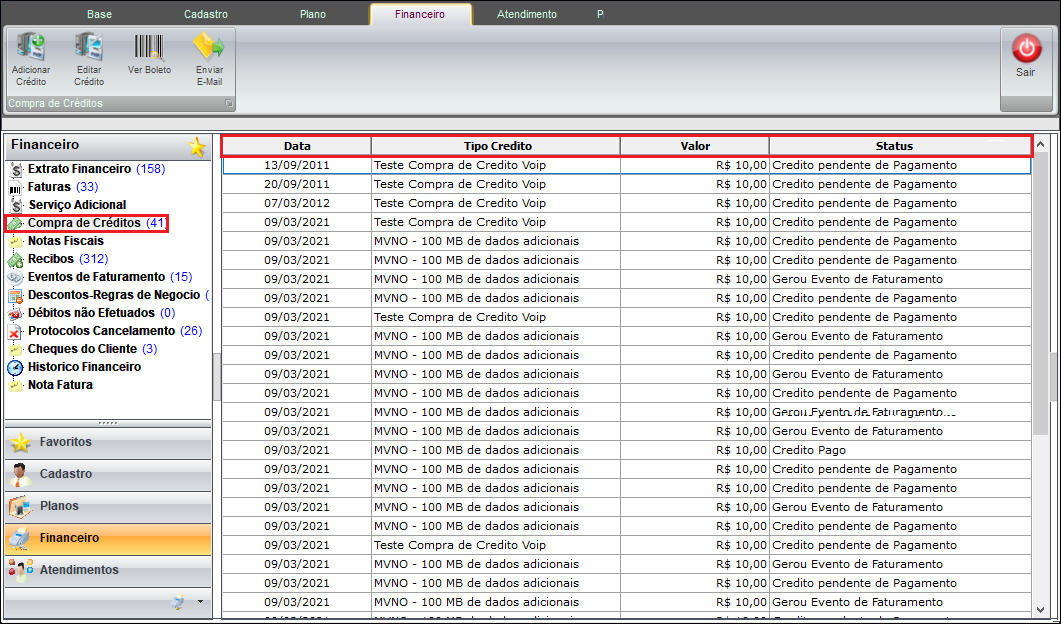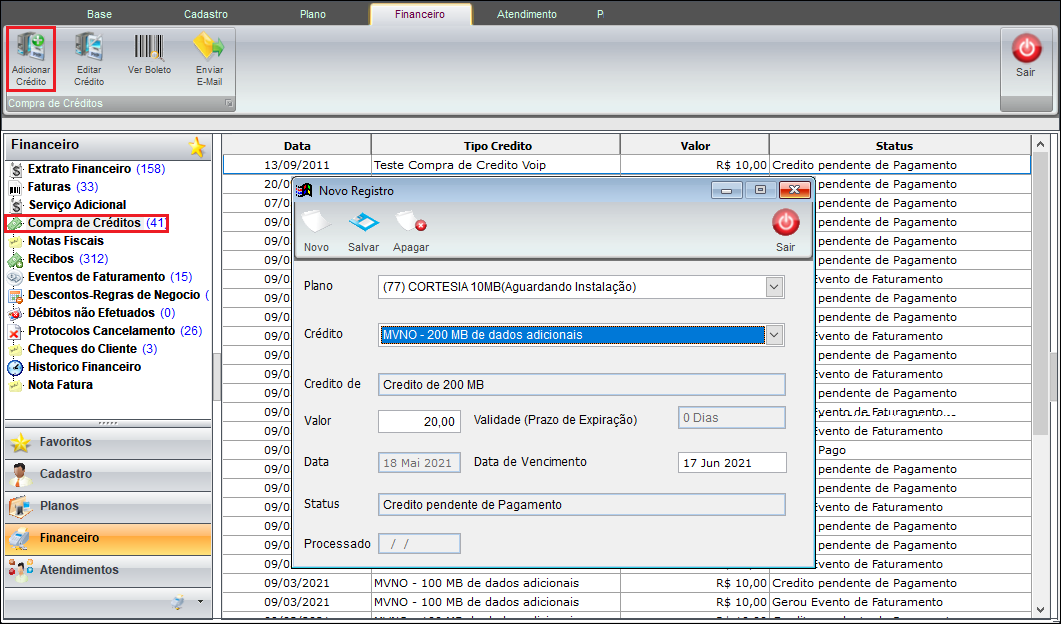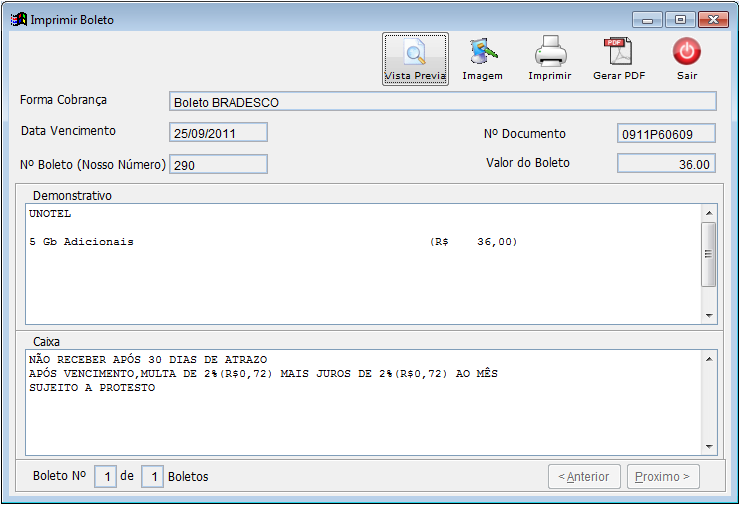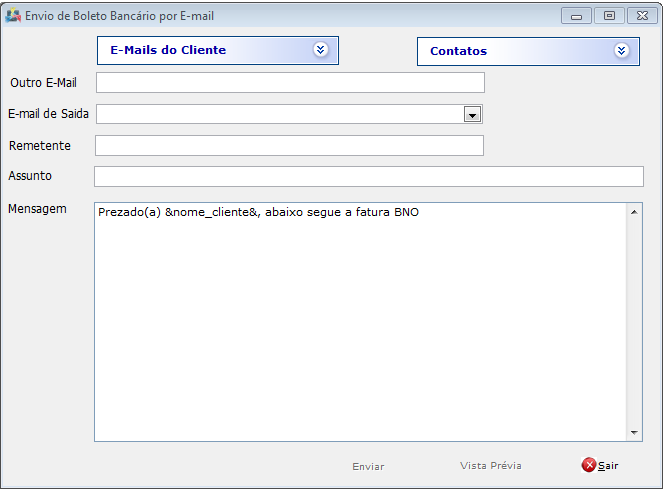Modulo Desktop - Compra de Créditos
Compra de Créditos
1) Na Opção "Compra de Créditos" é possível visualizar os Créditos, Criar e Editar.
1.1) Caso queira adicionar um Crédito, selecione a opção “Add. Crédito” e exibirá a tela “Compra de Créditos – Nome Cliente”.
Obs.: Em "Plano", selecione o Plano que irá receber o crédito.
Obs.: Em "Crédito", selecione o Tipo de Crédito do plano, deve ser definido em Painel de Configuração > Valores de Crédito.
Obs.: Em "Valor" e "Crédito de" deve ser preenchidos conforme cadastro no Valor de Crédito, e o campo "Valor" pode ser alterado.
Obs.: No Campo "Data" é informado a data do Cadastro da Compra de crédito.
Obs.: No campo "Data de Vencimento" é informada a data de vencimento da compra de crédito, pode ser alterada, se necessário.
Após preenchidos os campos, clicar no botão "Salvar".
1.2) Caso queira verificar o boleto, clicar no botão "Ver Boleto".
Ao clicar no botão "Ver Boleto", mostra os dados da Fatura.
Na Tela "Imprimir Boleto", tem as seguintes opções para visualização:
- Vista Prévia
- Imagem
- Imprimir
- Gerar PDF
1.3) Para enviar mensagens, clicar no botão "Enviar E-mail".
.Obs.: Na opção "E-Mails do Cliente", selecionar o e-mail do cliente para enviar.
.Obs.: Na opção "Contatos", selecionar o e-mail do contato para enviar.
.Obs.: No campo "Outro E-mail", informar outro e-mail caso não haja nas opções: "E-Mails do Cliente" e "Contatos".
.Obs.: No campo "E-mail de Saída", existem modelos prontos de e-mail para facilitar o envio.
Após preenchidos os campos, visualizar a mensagem, clicar no botão "Vista Prévia" ou clicar direto no botão "Enviar".